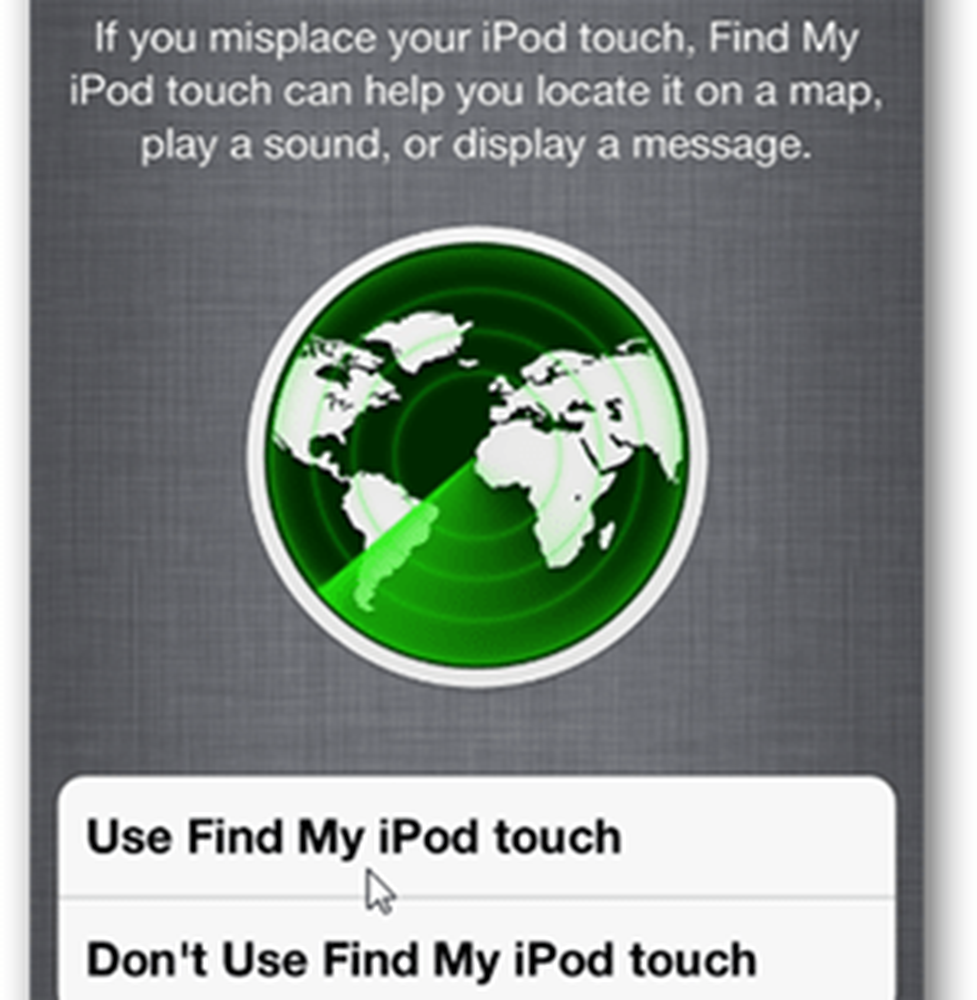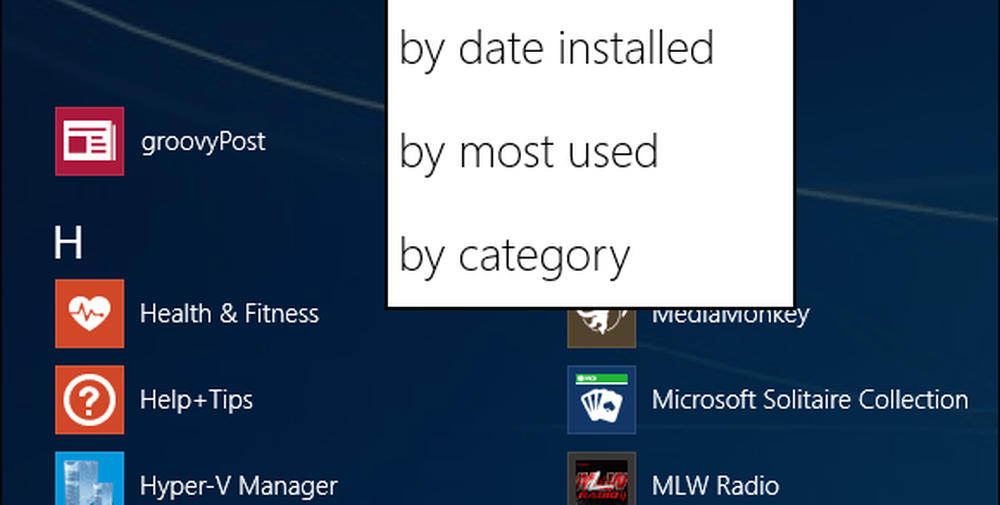Hitta appar som förbrukar mest ström i Windows 10

Hitta batteridräneringsapplikationer på Windows 10
För att komma igång, se till att din bärbara dator är urkopplad och gå till Inställningar> System> Batterisparare för att se översikten över batteriets livslängd och andra alternativ. Under avsnittet Överblick klickar du på "Se vilka appar som påverkar din batterilivslängd" -länk.

På nästa skärm kan du bläddra ner i listan och se vilka appar som använder mest batteriström. Du kan välja att visa batteriets användarhistorik under de senaste sex eller 24 timmarna eller den senaste veckan.

För att hitta mer information, klicka bara på en förekommande app från listan. Och den mest användbara informationen här är hur mycket batteriström en app använder när den körs i bakgrunden. Du kan bli förvånad över att se hur mycket vissa appar tömmer batteriet utan att ens veta det. Om du hittar appar som slösar för mycket ström kan du avmarkera alternativet för att låta Windows välja när appen körs i bakgrunden.

Du kan också gå till Inställningar> Sekretess> Bakgrundsapplikationer och helt enkelt stänga av dem eller gå igenom listan och stoppa specifika appar från att köra i bakgrunden.

Det är värt att notera att om du slutar Windows från att välja när en app körs i sektionen batteri, kommer det att stänga av den i avsnittet Sekretess och vice versa. Naturligtvis, här måste du vara förnuftig eftersom vissa saker som du behöver för att köra i bakgrunden medan du arbetar så att du får up-to-date meddelanden och andra data.
Om du har svårt att få din bärbara dator att arbeta mellan avgifter är det enkelt att spara ström och hitta och stoppa kraftuttagande appar. Enligt min erfarenhet, de program som Wast mest är vanliga brottslingar du upptäcker att tära på telefonen som Facebook, Twitter, Instagram, webbläsaren och spel. Och för mer tips om hur du sparar batteriladdning, läs vår artikel om hur du får maximal batteritid från Windows 10.